¿Eres streamer o estás interesado en convertirte en uno de ellos? Entonces, seguramente sepas ya la cantidad de programas que se suelen utilizar para llevarlo a cabo, y las múltiples opciones de estos, que pueden ser un verdadero engorro de gestionar. Hoy te presentamos el Stream Deck de Elgato (parte de Corsair), un dispositivo que te hará la vida infinitamente más fácil a la hora de realizar tus streamings, gracias a una interfaz que se adapta exactamente a lo que tú necesites.
El Stream Deck es, de forma muy resumida, un teclado de 15 teclas que en realidad son pequeñas pantallas (¿recuerdas el teclado Razer Deathstalker Ultimate?), y cuya apariencia y comportamiento podrás personalizar para cada ocasión. Vamos a conocerlo a fondo.
Elgato Stream Deck: Características
[table id=streamdeck /]Diseño
El Stream Deck es realmente un dispositivo muy bien construido, y eso es algo que se nota desde el mismo instante en que lo sacamos de su caja. Este teclado auxiliar tiene el tamaño aproximado de una cartera, y en él encontramos, en su parte frontal, las 15 teclas programables que son en realidad 15 pantallas independientemente configurable (o una pantalla más grande de la que podemos ver 15 recuadros).

El resto del cuerpo del dispositivo no presenta nada remarcable, aparte de las 4 patas de goma de su parte trasera, que ayudarán a que no se mueva de la mesa, si es que lo usas sin el soporte incluido que le acompaña (lo cual es poco probable, ya que quedaría demasiado horizontal en tu mesa).

De su borde superior sale el cable USB de 150 cm, una longitud muy interesante que te dará libertad para situarlo donde prefieras, tengas donde tengas tu ordenador. Hubiera sido muy interesante contar con una interfaz inalámbrica, recargable mediante microUSB por ejemplo, que nos ayudara a mantener la mesa libre de cables. Teniendo en cuenta que es un dispositivo que se queda estático en nuestra mesa, no habría sido problema añadirle peso para incluir una batería.

También nos habría gustado (especialmente en el caso de que hubiera sido inalámbrico) algún mecanismo en el propio teclado que nos permitiera encender y apagar el conjunto de las teclas, y modificar su luminosidad. Pero en el Stream Deck, todo se gestiona mediante software, y hay que decir que es un software muy bien conseguido.
Las teclas tienen un tamaño perfecto para poder mostrar, en su superficie LCD, los iconos que queramos que representen cada acción. Estos iconos (y, por tanto, entendemos que también las pantallas) deben tener una resolución de 72×72 para su óptima representación.

Stream Deck cuenta con 15 teclas que dejan ver una pantalla LCD cada una de las cuales de 72×72 píxeles. Nos ha sorprendido la calidad del panel, en cuanto a colores y luminosidad
La construcción del Stream Deck es muy sólida, y eso se nota también cuando pulsamos las pantallas. Realmente, sobre cada panel hay un grueso recubrimiento plástico que lo protege, y que sin duda aumentará su durabilidad. Sobre este recubrimiento es realmente sobre donde pulsamos (y es el que tiene recorrido hacia abajo). Al hacerlo, notamos que todas las teclas tienen una forma hundida en su centro, lo que mejora la sensación y hace que tengamos ganas de pulsarlas todo el rato. La respuesta en este sentido es perfecta, tanto en presión como en recorrido.
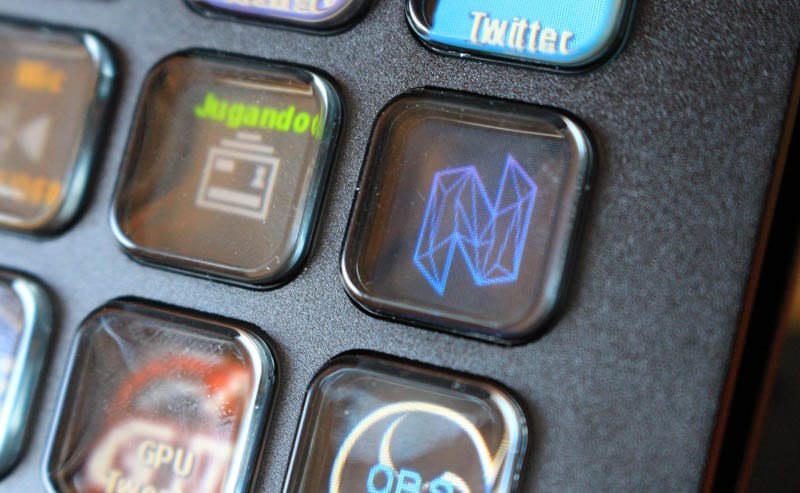
La calidad de las pantallas nos ha llamado la atención. Y es que, a pesar de tener una resolución limitada, se ven realmente bien, y reflejan muy fielmente los colores que fijemos a la hora de configurar los iconos. La versatilidad de estas mini-pantallas (por ejemplo, pudiendo mostrar iconos diferentes e incluso animados, en función de si están pulsadas o no) es una experiencia de usuario muy bien conseguida, que nos hace sentir como si tuviéramos un pequeño estudio de edición en la palma de la mano.
Si la construcción del Stream Deck nos ha encantado (aunque podrían haberse añadido algunos detalles que ya hemos comentado), la del soporte tipo atril no nos ha convencido tanto.

Este soporte construido en plástico tiene la ventaja de que, al cerrarse, apenas ocupa espacio, y hace que sea muy fácil de transportar. Pero lo cierto es que los diferentes niveles de inclinación que ofrece (moviendo el soporte trasero o los soportes laterales más cortos, para que encajen en las 4 muescas existentes) a veces son poco verticales. Echamos en falta alguna posición que hiciera que el Stream Deck estuviera un poco más vertical, más de frente hacia nosotros (hasta un cierto límite, que no hiciera difícil pulsarlo sin que se moviera). En cualquier caso, la variedad de posiciones alternando los soportes central y laterales, es más que suficiente.
También nos hubiera gustado que el soporte se quedara más “encajado” en su posición una vez seleccionada, porque a menudo cuando lo hemos movido para cambiarlo de sitio en la mesa se ha salido de su posición, y es algo incómodo en ese sentido. Quizá con unos simples imanes podría haberse dado mayor “rigidez” al soporte.

Sea como fuere, no creas que nada de esto supone un problema para usar el Stream Deck. Podrás verlo perfectamente cuando lo tengas en su soporte y, si simplemente lo dejas ahí para usarlo, es totalmente estable por mucho que pulses las teclas.
Funcionalidad
El Stream Deck no serviría para nada si no fuera por las capacidades de personalización y uso que nos ofrece su software. Y ese software tampoco serviría de gran cosa si no fuera compatible con los programas de streaming y aplicaciones más utilizados, tales como OBS, Twitch, YouTube, Xplit o Streamlabs, además de otros como Twitter (para poder automatizar el envío de tweets avisando a tus seguidores de que vas a comenzar a jugar, por ejemplo).
El programa de Stream Deck (que se llama de la misma forma) nos muestra una representación de lo que se ve en cada botón, en su posición correcta, de forma que sea lo más intuitivo posible el configurar el aspecto y funciones del Stream Deck.
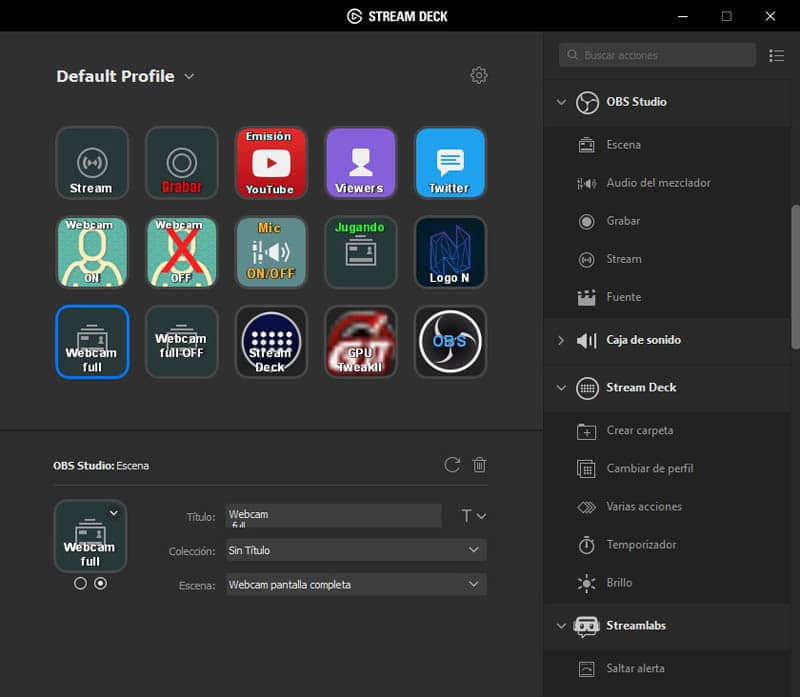
A la derecha, tenemos una lista de los distintos programas compatibles, con las acciones específicas que podemos utilizar de cada uno de ellos para interactuar desde el teclado auxiliar. En nuestro caso, utilizamos OBS Studio para la gestión del streaming, y ahí podemos cambiar de escena, gestionar el audio (activar y desactivar el micrófono, por ejemplo) grabar, hacer streaming, o gestionar una fuente determinada (como la webcam).
Gracias a su compatibilidad con Streamlabs, también podremos gestionar las alertas que se muestren en nuestra transmisión, algo muy útil y que se puede integrar perfectamente con OBS también mediante el elemento “Navegador”, como seguramente ya sepas si eres aficionado al streaming.
La utilidad del Stream Deck es indiscutible: hace que la edición de un streaming sea divertida, intuitiva y sencilla
En cuanto a las funciones compatibles con Twitch, nos permitirá enviar mensajes de chat, ver en una de las teclas los espectadores en tiempo real, activar el chat lento, reproducir anuncions, etc.
Además de las opciones que nos ofrece respecto a programas de terceros, están las del sistema. Aquí tenemos la opción de abrir un sitio web (para ir directamente a nuestra página de Twitch o YouTube, por ejemplo), asignarle pulsaciones del teclado, abrir aplicaciones (para lanzar OBS, por ejemplo, o tu juego favorito, o tu gestor de overclocking) o mostrar un texto en pantalla, entre otros.
Y, si hablamos de las opciones propias de Stream Deck, aquí es donde el dispositivo puede desatar todo su potencial. Y es que, aunque cuente “sólo” con 15 teclas, podemos asociar a las que queramos la posibilidad de anidar carpetas con más opciones, o de ejecutar varias acciones una tras otra, con lo que el número total de acciones que podemos ejecutar es más del que vayamos a necesitar, con toda seguridad.
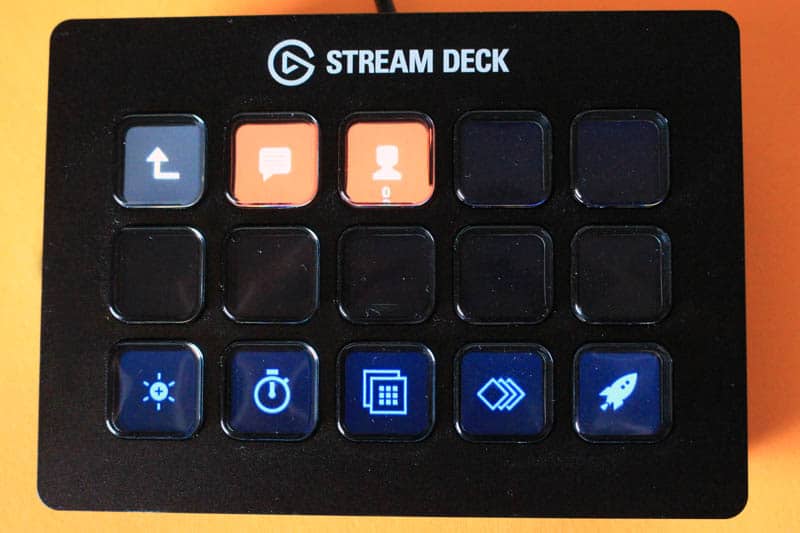
De hecho, podemos incluso crear distintos perfiles, y cambiar de un perfil a otro pulsando una tecla, lo que nos da todo un juego nuevo de teclas configuradas a nuestro gusto, con sus subcarpetas anidadas si queremos… En definitiva, una bacanal de opciones que hacen que, si nos organizamos correctamente los iconos y acciones, no necesitemos absolutamente nada más para gestionar nuestro streaming.
Podremos dejar una carpeta para tweets preconfigurados para cada situación, otra con las imágenes estáticas que usemos en nuestras transiciones (por ejemplo, la pantalla de bienvenida, la de “vuelvo enseguida”, la de “gracias por haber visto nuestro streaming”…), distintos layouts para distintas plataformas (Twitch o YouTube por ejemplo), una carpeta para lanzar efectos de sonido… Todo, absolutamente todo lo que se te ocurra, podrás configurarlo desde la aplicación de Stream Deck.
Cuando haces cualquier cambio, éste se refleja en tiempo real en el teclado, para que en todo momento sepas cómo se verá tu nueva configuración.
Key Creator
Mención especial merece la gestión de los iconos. Stream Deck se ha propuesto que puedas configurar cada uno de ellos exactamente como tú quieras, aunque no tengas conocimientos de diseño gráfico, con Key Creator. Por supuesto, puedes crear las imágenes para tus teclas con cualquier programa como GIMP o Photoshop. Pero no será necesario.
Stream Deck ha incluido en su software la posibilidad de añadir texto (etiquetas) a cada botón, cambiando la posición, fuente y color de dicho texto.
Otra posibilidad será que asignes a un icono el icono de un programa de tu ordenador (como si cambiaras el icono de un ejecutable en Windows, por ejemplo).
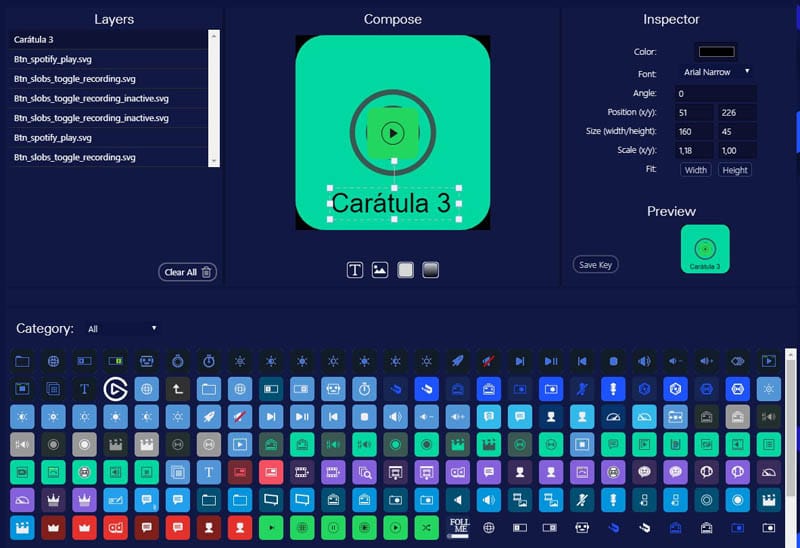
Pero, la opción más interesante, es la de crear tus propias composiciones con el Key Creator. Gracias a esta herramienta online de Elgato, podrás componer varias capas partiendo de cientos de iconos ya existentes, para crear el diseño único que necesites.
Podrás incorporar tus propias imágenes o fotografías al icono, fondos de color, degradados, texto… Todo lo que necesites para que cada tecla luzca exactamente como quieres.
Key Creator es un complemento indispensable de Stream Deck, que nos permite crear nuestros propios iconos de manera muy sencilla para configurarlos a nuestro gusto
De hecho, cada tecla admite dos estados diferentes, de forma que la imagen mostrada sea distinta en función de si se pulsa o no dicha tecla. Y, claro, también puedes asociar un GIF a la tecla, por si quieres que sea una animación en vez de una imagen estática. ¡Genial!
Una vez tengas tu icono creado, en la aplicación de Stream Deck podrás asociarlo a la tecla y acción que quieras, para el estado pulsado y no pulsado.
Resumen
Stream Deck nos ha demostrado durante estos días que es un complemento simplemente perfecto para cualquier streamer. En nuestro caso, usando OBS y Streamlabs, hemos podido configurar todas las acciones que queríamos, asociar escenas específicas a teclas concretas, personalizar la apariencia de dichas teclas, etc., y todo ello de una manera muy fácil y natural.
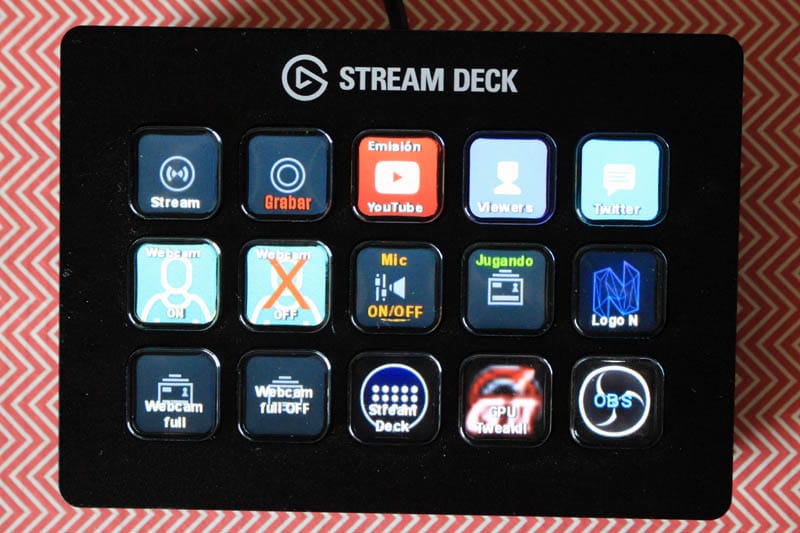
La interfaz de la aplicación Stream Deck, y el creador de iconos Key Creator, son la guinda perfecta a este dispositivo que sin duda hará las delicias de a quienes les guste compartir sus partidas con el mundo.
Puedes hacerte con este Stream Deck por 149,95€ en Amazon. No es un precio bajo, pero si tienes en cuenta la comodidad que te ofrece, el tiempo que te hará ahorrar en lanzar acciones y cambiar de ventanas y, sobre todo, la calidad que se reflejará en la edición en directo de tus streamings, sin duda vale la pena.
Muy pronto analizaremos también la versión Stream Deck Mini de 6 teclas, igual en esencia a este Stream Deck pero con menos pantallas configurables, y a un precio también menor. ¡No te pierdas nuestra próxima review!










